
Panduan Langkah demi Langkah: Bagaimana Memulihkan Data dari iPhone/iPad yang Mati?

Ketika iPhone/iPad Anda tiba-tiba mati dan tidak mau menyala lagi, bukan hanya perangkat kerasnya saja yang perlu dikhawatirkan; melainkan data berharga yang tersimpan di dalamnya. Entah itu foto penting, kontak, pesan, atau data aplikasi, kehilangan akses ke perangkat Anda bisa sangat menegangkan. Lalu, bisakah data dipulihkan dari iPhone/iPad yang mati? Dan jika Anda tidak punya cadangan data, apakah Anda kehabisan pilihan?
Dalam artikel ini, kami akan mengeksplorasi metode terbaik tentang cara memulihkan data dari iPhone/iPad yang mati, bahkan tanpa cadangan, dan memperkenalkan alat yang andal untuk membantu Anda melalui proses tersebut.
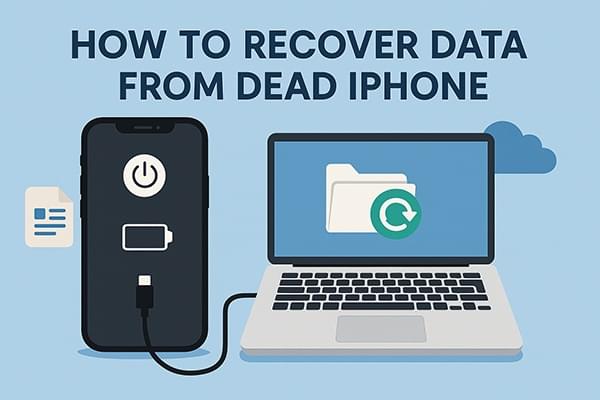
Bisakah data dipulihkan dari iPhone/iPad yang mati? Sebenarnya, selama data di perangkat belum tertimpa atau hilang sepenuhnya akibat kerusakan fisik yang parah, masih ada peluang untuk pemulihan data. Kerusakan iPhone biasanya ditandai dengan layar hitam, tidak bisa menyala, logo Apple macet , atau tidak responsif terhadap sentuhan, yang sebagian besar merupakan masalah sistem. Dengan menggunakan alat pemulihan profesional, meskipun perangkat tidak dapat dioperasikan secara langsung, data di dalamnya mungkin masih dapat diekstraksi.
Selain itu, jika sebelumnya Anda menggunakan iTunes atau iCloud untuk pencadangan, proses pemulihan akan jauh lebih mudah. Mari kita jelajahi opsi pemulihan yang paling efektif.
Jika Anda belum pernah membuat cadangan melalui iTunes atau iCloud, cara terbaik adalah menggunakan alat pemulihan iOS pihak ketiga. Salah satu solusi paling efektif adalah Coolmuster iPhone Data Recovery . Alat ini dapat langsung memindai iPhone Anda yang mati dan mengekstrak data yang dapat dipulihkan, bahkan jika perangkat tidak responsif.
Sorotan Pemulihan Data iPhone:
Catatan: Ada dua syarat untuk menggunakan Pemulihan Data iPhone. Syarat pertama adalah iPhone mungkin dalam keadaan "mati" tetapi masih dapat menyala. Syarat kedua adalah iPhone harus sebelumnya memercayai komputer yang Anda gunakan.
Berikut cara memulihkan data dari iPhone yang mati tanpa cadangan:
01 Unduh dan jalankan iPhone Data Recovery di komputer Anda, lalu hubungkan iPhone Anda yang mati menggunakan kabel USB. Setelah perangkat lunak mendeteksi perangkat, pilih mode "Pulihkan dari Perangkat iOS ".
02 Pilih jenis data yang ingin Anda pulihkan dan klik "Mulai Pindai" untuk mulai memindai semua data di iPhone Anda. Setelah pemindaian, hasilnya akan ditampilkan dalam berbagai kategori di sebelah kiri.

03 Arahkan ke tipe data spesifik yang Anda inginkan, dan Anda dapat melihat pratinjau berkas di komputer Anda. Kemudian, pilih berkas yang ingin Anda pulihkan dan klik "Pulihkan ke Komputer" untuk mengekspornya ke komputer Anda.

Tutorial Video:
Jika Anda sebelumnya telah mencadangkan iPhone/iPad yang mati menggunakan iTunes, Anda dapat memulihkan data ke iPhone/iPad lain melalui iTunes saat perangkat mengalami kerusakan. Namun, perlu diketahui bahwa proses ini akan menimpa data yang ada di iPhone Anda yang lain.
Berikut cara memulihkan data dari iPhone/iPad yang mati menggunakan iTunes:
Langkah 1. Hubungkan iPhone/iPad lain ke komputer tempat cadangan iTunes/Finder Anda disimpan. Buka iTunes ( Windows ) atau Finder ( Mac ) dan pastikan perangkat Anda terdeteksi. Cari dan pilih perangkat Anda di iTunes atau Finder.
Langkah 2. Di iTunes, buka tab "Ringkasan" dan klik "Pulihkan Cadangan". Di Finder, pilih "Pulihkan Cadangan" dari tab "Umum". Pilih cadangan yang ingin Anda pulihkan dari daftar, pastikan cadangan tersebut berisi data yang ingin Anda pulihkan.
Langkah 3. Klik tombol "Pulihkan" untuk memulai proses pemulihan. Tunggu hingga selesai. Waktu yang dibutuhkan bergantung pada ukuran cadangan dan kecepatan komputer Anda.

Jika Anda telah mengaktifkan pencadangan otomatis atau sinkronisasi iCloud, Anda masih dapat memulihkan atau mengakses sebagian data Anda dari cloud, meskipun iPhone Anda tidak dapat dihidupkan.
Jika Anda menggunakan iCloud untuk mencadangkan data , Anda mungkin bisa memulihkan iPhone yang mati langsung dari cloud. Proses ini dapat dilakukan langsung di perangkat, tanpa perlu menghubungkannya ke komputer. Namun, Anda memerlukan iPhone/iPad yang berfungsi penuh.
Berikut cara memulihkan data dari iPhone yang mati:
Langkah 1. Di iPhone lain, buka "Pengaturan" > "Umum" > "Atur Ulang" > "Hapus Semua Konten dan Pengaturan".
Langkah 2. Saat layar "Aplikasi & Data" muncul, pilih "Pulihkan dari Cadangan iCloud".
Langkah 3. Masuk dengan ID Apple Anda, lalu pilih cadangan dari cadangan iPhone terbaru yang tersedia.

Anda juga dapat memulihkan data dari iPhone yang mati langsung dari situs web iCloud. Harap dicatat bahwa data yang dihapus di iCloud.com hanya dapat diakses selama 30 hari.
Berikut langkah-langkahnya:
Langkah 1. Buka icloud.com di peramban web Anda dan masuk menggunakan ID Apple yang terkait dengan iPhone Anda yang mati.
Langkah 2. Masukkan kode verifikasi yang dikirim ke perangkat iOS baru Anda, lalu klik "Pengaturan Akun".
Langkah 3. Gulir ke bawah ke "Lanjutan", lalu pilih "Pulihkan Berkas".
Langkah 4. Pilih berkas yang ingin Anda pulihkan dan klik "Pulihkan".

Kehilangan akses ke iPhone/iPad Anda tidak selalu berarti kehilangan data. Baik Anda memiliki cadangan data atau tidak, ada beberapa cara untuk memulihkan data dari iPhone/iPad yang mati. Jika Anda tidak memiliki cadangan data, pilihan terbaik adalah menggunakan alat pihak ketiga yang andal seperti Coolmuster iPhone Data Recovery .
Jangan tunda. Ambil langkah tepat untuk memulihkan data Anda yang hilang dan dapatkan ketenangan pikiran hari ini.
Artikel Terkait:
3 Cara Terbukti untuk Memulihkan Data dari iPhone yang Tidak Mau Menyala (dengan Pemecahan Masalah)
Bagaimana Memulihkan Foto dari iPhone Mati dengan atau tanpa Cadangan?
Bagaimana Cara Mentransfer Data Antar iPhone dengan Layar Rusak? (4 Solusi)
Bagaimana Memulihkan Data dari iPad Mati/Rusak dengan atau tanpa Cadangan?

 Pemulihan iPhone
Pemulihan iPhone
 Panduan Langkah demi Langkah: Bagaimana Memulihkan Data dari iPhone/iPad yang Mati?
Panduan Langkah demi Langkah: Bagaimana Memulihkan Data dari iPhone/iPad yang Mati?





